Valora este artículo :
Este artículo le ha sido útil ?
Sí
No
Vous avez noté 0 étoile(s)
Sommaire
Procédure
Una de las principales características de la plataforma de comercio electrónico PrestaShop es la posibilidad de crear y gestionar varias tiendas dentro de una misma instalación.
Es mucho más fácil actualizar una instancia del software principal y todos los módulos que utilizas que tener que hacer copias de seguridad, actualizar y probar varias versiones e intentar alinearlas en cuanto a datos.
En este tutorial, usted aprenderá cómo activar y administrar el modo multi-tienda de Prestashop.
| PrestaShop Versión 1.6.x | PrestaShop Versión 1.7.x |
|
|
|
Una vez que haya activado el modo multi-boutique, encontrará una nueva opción "multi-boutique" en el menú "Configuración avanzada" - idéntica para las versiones 1.6 y 1.7. Haga clic en ella para empezar a crear sus multi-boutiques.
La página "Multitienda" tiene tres secciones principales:

1. Árbol de multitiendas: Muestra un árbol de sus multitiendas, sus respectivas tiendas e incluso varias URL asociadas a una única tienda. Por defecto, sólo hay una tienda (situada en el grupo por defecto).
2. Grupo de tiendas: Lista los grupos de tiendas disponibles. Si quieres compartir tus clientes, productos, pedidos, etc. entre todas las nuevas tiendas que crees, debes asegurarte de que la configuración de los grupos de tiendas es correcta, ya que es casi imposible volver atrás una vez activados. Puedes tener tantos grupos como necesites, pero ten en cuenta que un grupo de tiendas es como cerrar todas las tiendas que contiene de las tiendas que pertenecen a otro grupo. - Los ajustes del grupo sólo se aplican a las tiendas que están dentro de él. Tener sólo una tienda asociada a un grupo. Puedes editarlas haciendo clic en el icono "editar" de la derecha para cambiarles el nombre.
3. Opciones multitienda: Lista las opciones disponibles para las tiendas existentes. La "tienda por defecto" es la que se utilizará como maestra para todas las demás tiendas que crees (puedes importar todos o algunos de los detalles de la tienda principal a tus otras tiendas). Es la que aparece por defecto cuando te conectas al cuadro de mandos de Prestashop (productos, transportistas, clientes, categorías, etc.).
Puede gestionar todas sus tiendas desde el menú desplegable "Mi tienda".

Para añadir una nueva tienda, haga clic en el botón "Añadir una nueva tienda" en la interfaz multitienda de PrestaShop. Será redirigido a una nueva pantalla para añadir los detalles de la tienda...

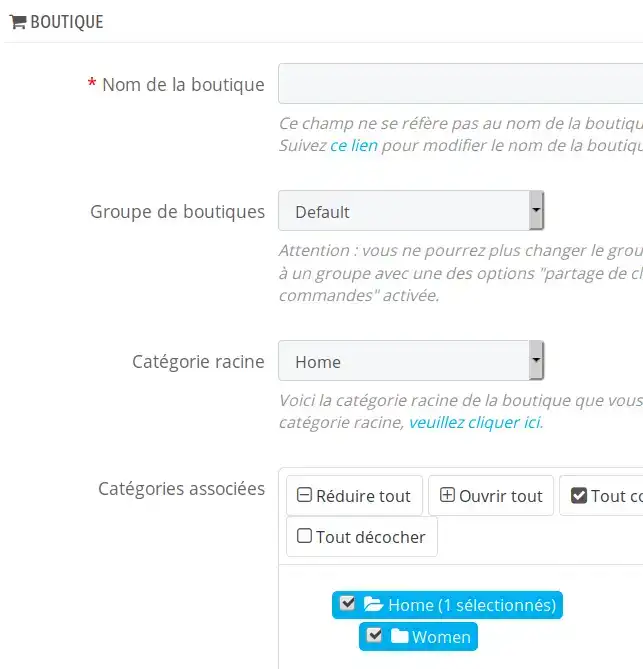
Nombre de la tienda: introduzca aquí el nombre de su nueva tienda.
Grupo de tiendas: elija el grupo de tiendas "por defecto" al que desea asociar su nueva tienda, es decir, productos asociados, categorías, etc.
Categoría raíz: por defecto, esta será la categoría "Inicio" por defecto de PrestaShop. Si necesita utilizar otra categoría, puede cambiarla aquí, siempre que ya haya sido creada. De lo contrario, tendrá que crear una. La mayoría de las veces, la categoría por defecto está bien.
Categorías asociadas: elija las categorías que desea incluir / asociar a su nueva tienda desde la tienda maestra / predeterminada. Tema: elija qué tema de los ya instalados desea asociar y utilizar con su nueva tienda.
Importar datos: aquí eliges si quieres o no importar los datos de una tienda existente, y si ya tienes varias, cuál quieres utilizar como tienda de origen para importar los datos a tu nueva tienda. Marque cada opción para incluirlas en la importación. Nota: aunque importe los datos por defecto en esta fase, puede cambiarlos más tarde, tienda por tienda.
Guarde los datos haciendo clic en el icono del disquete.
Espere a que se cree la nueva tienda - Una vez completado este proceso, debería poder seleccionar sus tiendas individuales / grupos de tiendas en la lista desplegable del menú principal en la parte superior de la pantalla.
Ahora es capaz de activar el modo multi-tienda en su Prestashop en su alojamiento compartido con LWS.
¡No dude en compartir sus comentarios y preguntas!
Valora este artículo :
Este artículo le ha sido útil ?
Sí
No
2mn lectura
¿Cómo puedo crear una tienda online Prestashop?
1mn lectura
¿Cómo añadir una url https a su tienda Prestashop?
1mn lectura
Cómo cambiar el título de su tienda en prestashop 1.7
0mn lectura